很多小伙伴在使用钉钉进行聊天沟通时经常会遇到需要灵气一行输入内容的情况,很多小伙伴习惯点击“Enter”键换行,结果导致未编辑完的信息被发送出去。在钉钉中想要避免出现上
很多小伙伴在使用钉钉进行聊天沟通时经常会遇到需要灵气一行输入内容的情况,很多小伙伴习惯点击“Enter”键换行,结果导致未编辑完的信息被发送出去。在钉钉中想要避免出现上述问题,在对话框中进行换行文字输入,这时我们只需要进入钉钉的设置页面,然后点击打开快捷键选项,接着在快捷键设置页面中找到发送消息选项,查看换行对应的快捷键,最后使用“Ctrl+Enter”快捷键就能换行输入了。有的小伙伴可能不清楚具体的操作方法,接下来小编就来和大家分享一下钉钉文字输入时换行输入的方法。
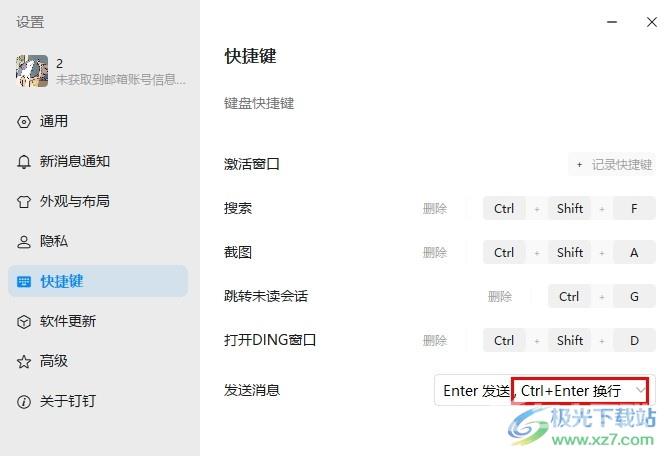
方法步骤
1、第一步,我们先点击打开钉钉软件,然后在软件页面左上角点击打开自己的头像
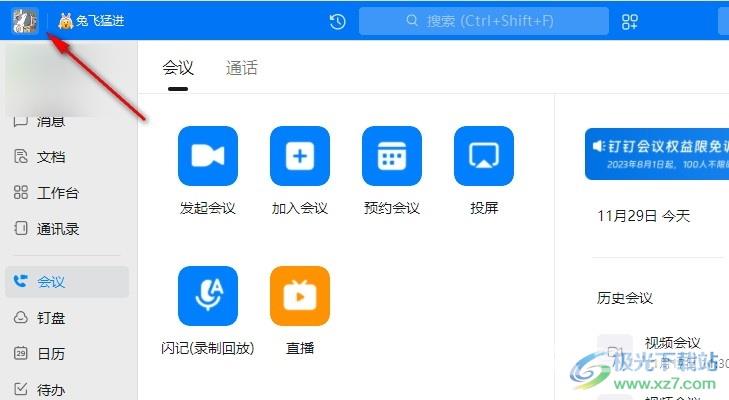
2、第二步,打开头像之后,我们在菜单列表中找到并打开“设置”选项
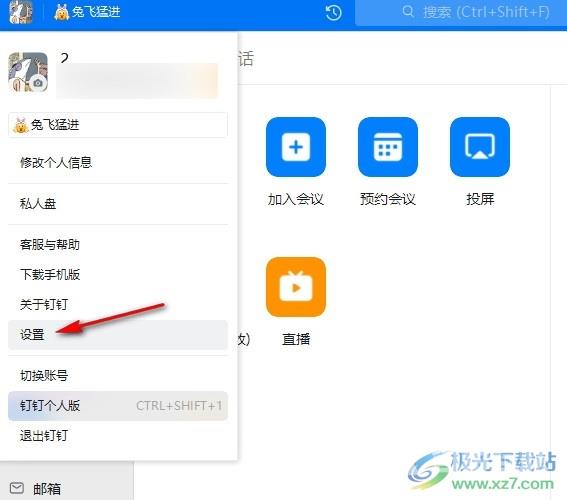
3、第三步,进入钉钉的设置页面之后,我们在左侧列表中点击打开“快捷键”选项
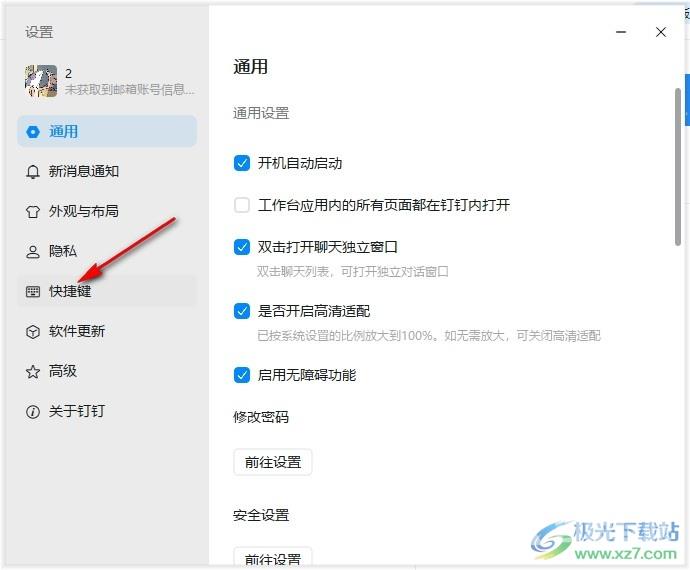
4、第四步,在快捷键页面中我们找到“发送消息”选项,然后在该选项右侧就能看到输入文字时换行的快捷键了
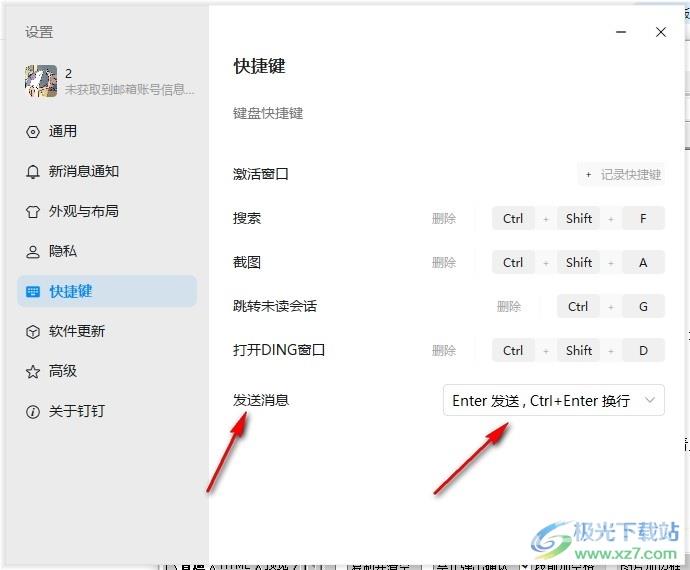
5、第五步,点击打开“发送消息”选项,我们还可以在下拉列表中根据自己的使用习惯进行换行快捷键的切换
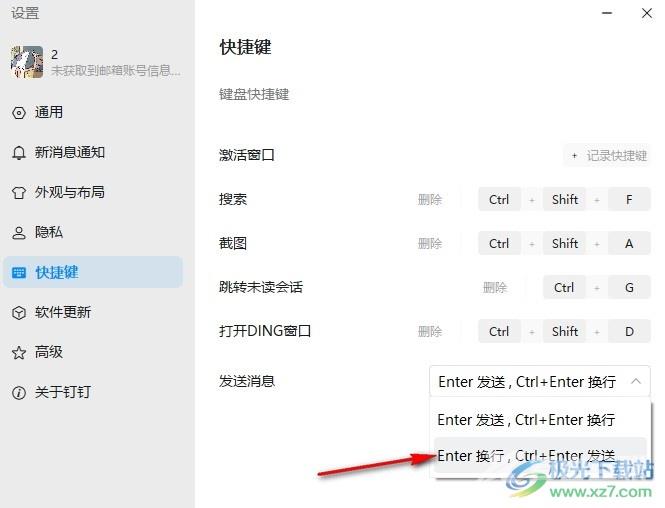
以上就是小编整理总结出的关于钉钉文字输入时换行输入的方法,我们进入钉钉的设置页面,然后点击打开快捷键选项,接着在快捷键页面中,我们找到“发送消息”选项,然后查看该选项右侧的快捷键,记住换行的快捷键,使用该快捷键就能在文字输入时进行换行操作了,感兴趣的小伙伴快去试试吧。

钉钉pc客户端
大小:5.21 MB版本:v6.3.15.50078 官方版环境:WinAll, WinXP, Win7, Win10
- 进入下载
